結婚式ムービーは、これまでの恋愛の軌跡を美しく描きながら、ふたりの絆をゲストにしっかり伝える、披露宴に欠かせない演出です。しかし、実際の制作に取り組むと、専門業者への依頼は高額になるばかりか、プライベートなシーンを他人に任せたくない気持ちも湧き上がります。加えて、自分はDVD焼付けの手順が全く分からないという課題も、多くの方に抱えられているでしょう。
本記事では、これらの悩みを解決するため、自宅で結婚式ムービーをDVDに焼く方法を分かりやすく解説します。必要なDVD基礎知識から、おすすめのソフトと操作手順、さらによくある質問までをまとめており、初心者でも理解できる徹底的にガイドします。では、二人だけの愛の記憶を告げるムービーをDVDに書き込んでみましょう。

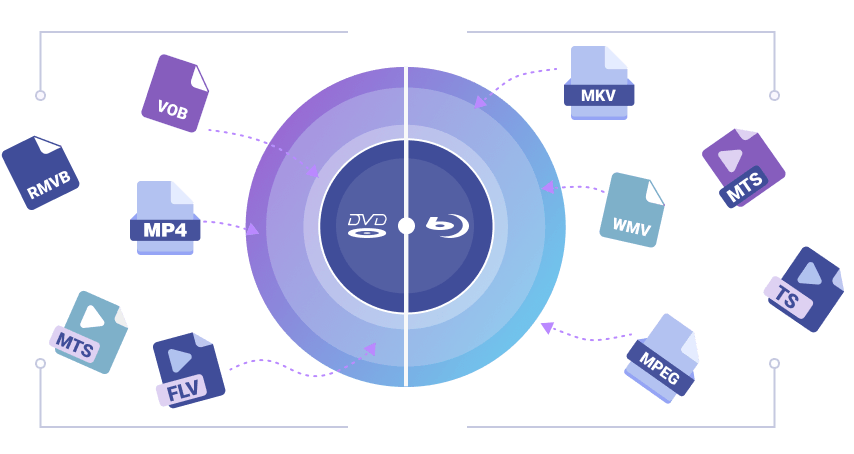
「VideoByte DVD作成」を使えば、結婚式の動画や写真を簡単にDVDに焼き付けできます。様々な編集機能で、あなただけの記念ディスクを作り上げましょう。
ステップ 1、結婚ムービー素材をソフトに追加する
ステップ 2、字幕、オーディオトラックなどを設定して結婚テーマの DVD メニューをする
ステップ 3、DVD へ結婚ムービーを書き込み作業を開始する
結婚式ムービーをDVDにするための基礎知識
結婚式ムービーを長期間美しく残すためには、最初にDVDの選び方に関する基礎知識が必要です。式場の再生環境に合わせたディスク選択で、大切な映像を安定して保存・再生できます。
DVDの規格とは?
結婚式ムービーをDVDに焼く際には、DVDディスクの種類ごとの特徴を把握することが重要です。
一般的なDVDには「DVD-R」(1 回書き込み可、長期保存向け)と「DVD-RW」(書き換え可、編集用)があります。式場ではほとんどがDVD-Rを推奨しているため、最終保存媒体にはこちらを選びましょう。
DVDのフォーマットとは?
映像フォーマットには、主に2種類の国際規格が存在します。1つは日本で主流の「NTSC(National Television System Committee)」で、もう1つはヨーロッパやアジア一部で使用される「PAL(Phase Alternating Line)」です。国内での再生を前提にする場合は、必ずNTSCを選択して互換性を確保します。
結婚式ムービーをDVDに焼く前に知っておくべきポイント
次では、結婚式ムービーをDVDに焼く際に注意すべきポイントをいくつか説明します。
トリミングで見どころを凝縮
撮影した映像すべてが見どころとは限りません。DVD容量に限界がある(片面4.7GB〜両面8.5GB)ため、余計なシーンをカットして、心に響く結婚式ムービーを作ってみましょう。
PCで専門的な映像編集ソフトを使用
結婚式ムービーをDVDに焼くといえば、すべての素材をそのままDVDに書き込むわけではありません。DVD作成ソフトの動画編集機能を活用してください。例えば、専門的なDVDジャケット作成ソフトで、自作のDVDに素敵なジャケットをデザインし、さらにオリジナリティを加えることができます。
DVDディスクの経年劣化に要注意
DVDディスクはどちらでも寿命があり、いつの間には劣化してしまい、読めなくなるかもしれません。結婚式ムービーのバックアップを定期的に行い、データ損失を防ぐようにしましょう。
DVDドライブの互換性を確認
パソコンのDVDドライブはどんなメディアに対応しているかを事前に確認してください。搭載されていない場合は、外付けの書き込み対応ドライブを準備して、焼付けトラブルを防ぎましょう。
結婚式ムービーをDVDに焼くためのソフトと操作手順
これまでに、結婚式ムービーのDVD焼きに関する基礎知識を踏まえた上で、次に具体的な制作フローに焦点を当てましょう。結婚式や祝日の動画をDVDに焼くことというと、専門的なDVD書き込みソフト「VideoByte DVD 作成」がおすすめします。
直感的な編集機能を使えば、字幕やBGMの追加、フィルターやトランジション効果の適用が簡単にでき、プロ並みの仕上がりと個性的な結婚式ムービーを実現できます。Windows/MacのDVD書き込みを同時にサポートし、数多くの動画形式に対応します。興味があれば下記のマニュアルを参考にして、結婚式ムービーをDVDに書き込んでみましょう。
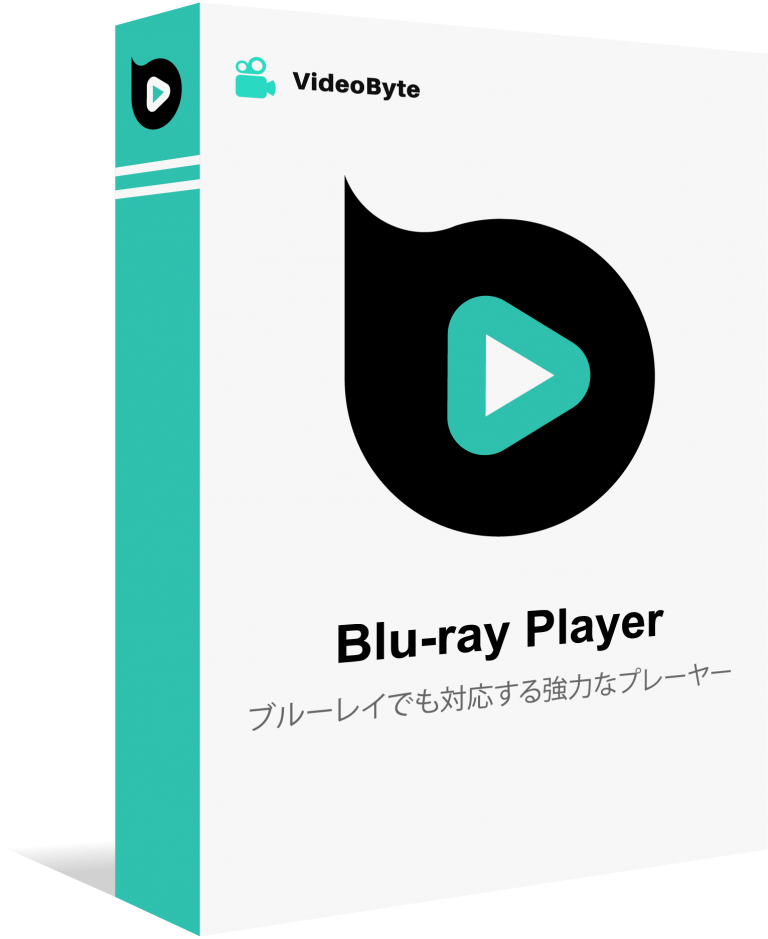
暗号化されたBD・DVDビデオ、MP4やAVIなどのビデオやオーディオを再生できるマルチメディアプレーヤー
- 無制限で暗号化されたBD・DVDを再生
- 無損失で4K/HD動画を再生
- DVDや様々なファイル形式に対応
- 字幕と音声トラックは切り替え可能
対応OS:Windows 11/10/8/7/XP/Vista また MacOS 10.7から
「VideoByte DVD 作成」の主な特徴:
- 😊 カスタマイズ性が高くて個性的なDVDを作成できる
- 😊 結婚・祝日・旅行など多彩なメニューテンプレートを無料提供
- 😊 ハードウェアアクセラレーション加速技術により、安定かつ高速で作成できる
- 😊 どんな動画でも高画質を最大限まで保持できる
- 😊 字幕とオーディオトラックの追加、チャプターの結合/分割など編集機能が備わる
- 😊 直感的な操作性で、初心者でも手軽に使える
- 😊 幅広い形式のビデオをDVDに焼ける高い互換性
- 😊 DVDだけではなく、ブルーレイディスク(BD)作成にも対応
- 😊 アップデート頻度が高くて、最新OSに対応
- 😊30日間の無料体験版で全機能を試用できる
「VideoByte DVD 作成」で結婚ムービーをDVDに焼く手順
次に使い心地が良い「VideoByte DVD 作成」でビデオをDVDに焼く操作手順を紹介します。まずはインストール済みのソフトを起動してください。
ステップ1、DVDに焼きたいビデオを追加
まずは結婚ムービーDVDを作成するために、自作したい動画素材をソフトに追加します。DVD作成モードを選び、「メデイアファイルを追加」 及び 「オンラインビデオをダウンロード」 のボタンをクリックし、動画ファイルを選択します。また、トラックで複数のファイルを同時に読み込めます。各サムネイルの最右部のボタンを押すことで、動画の並び順を変更できます。
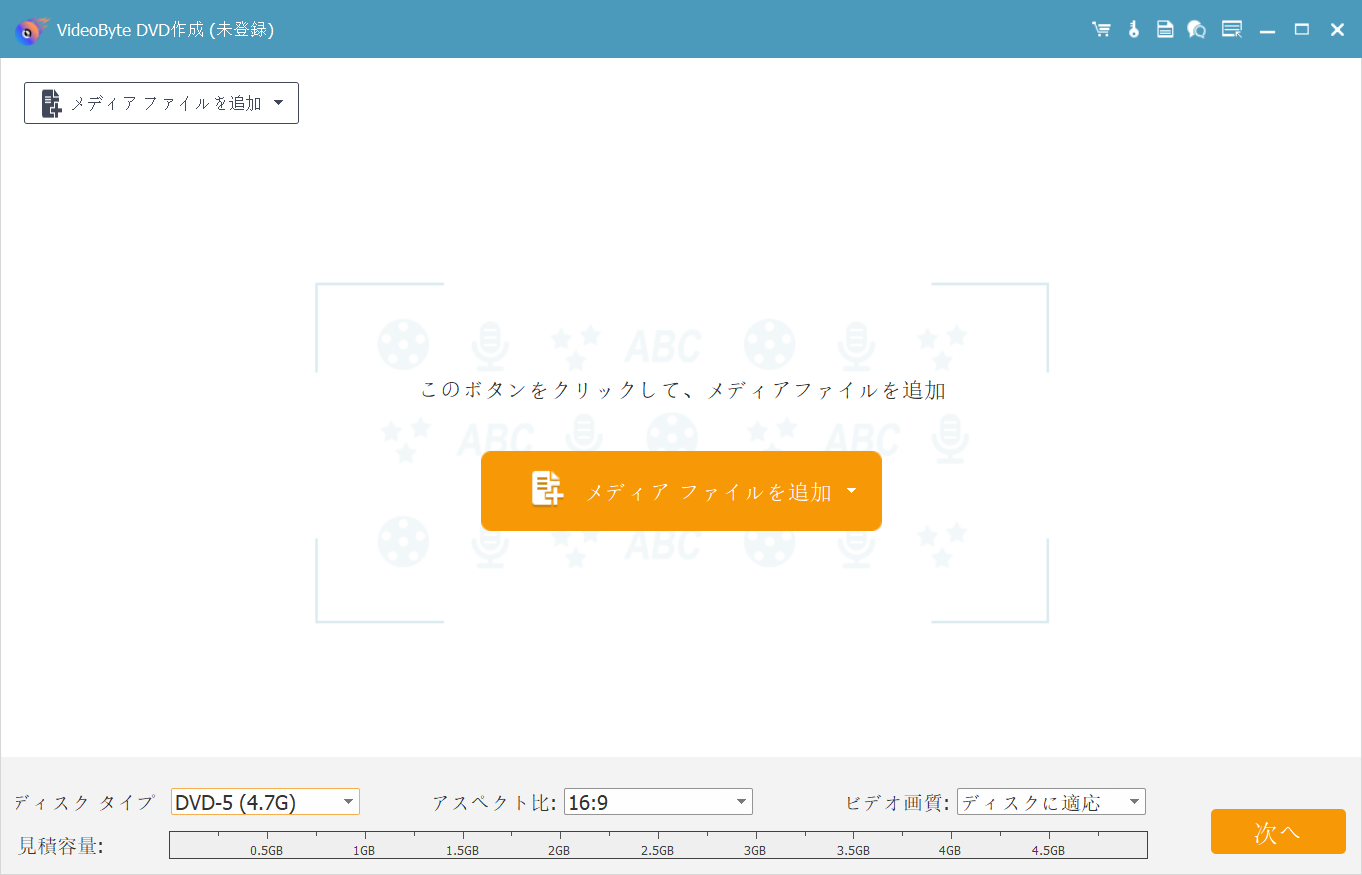
ステップ2、DVDの挿入と設定
空のDVDをDVDドライブに挿入して、ソフトの作成画面に入ります。そして、DVDディスクに合わせて画面の下部で作成するメディアの種類とアスペクト比とビデオ画質を設定してください。

ステップ3、結婚式ムービーを編集
ソフトへの動画追加が終了したら、動画を選択して編集しましょう。 「編集」 メニューを選択すると、映像の回転、表示サイズの変更、トリミングなどの作業からエフェクトを加え(効果)、ウオーターマークの調整など様々な動画編集機能を利用できます。MP4動画をDVDに書き込み、動画の画面を調節し、字幕やサウンドを追加したい時にはぜひこの機能を見逃さないでください。
編集作業が完了すると、下部の 「適用する」 ボタンをクリックしてください。
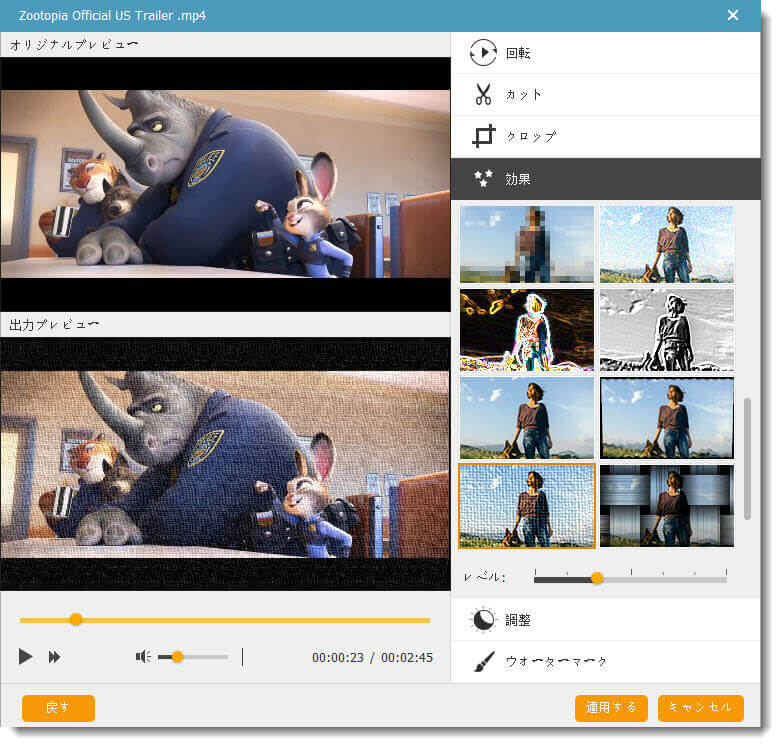
ステップ4、結婚テーマのDVDメニューを作成
「次へ」 のボタンを押したら、メニュー作成画面に入ります。テンプレートの中から 「結婚」 背景を選択したり、明るいBGMを挿入したり、バックランドを変更したり、オープニングを追加したりして自由自在にメニュー画面が作成できます。
ヒント:メニュー画面が不要な場合は右下の「メニューなし」をクリックしてください。
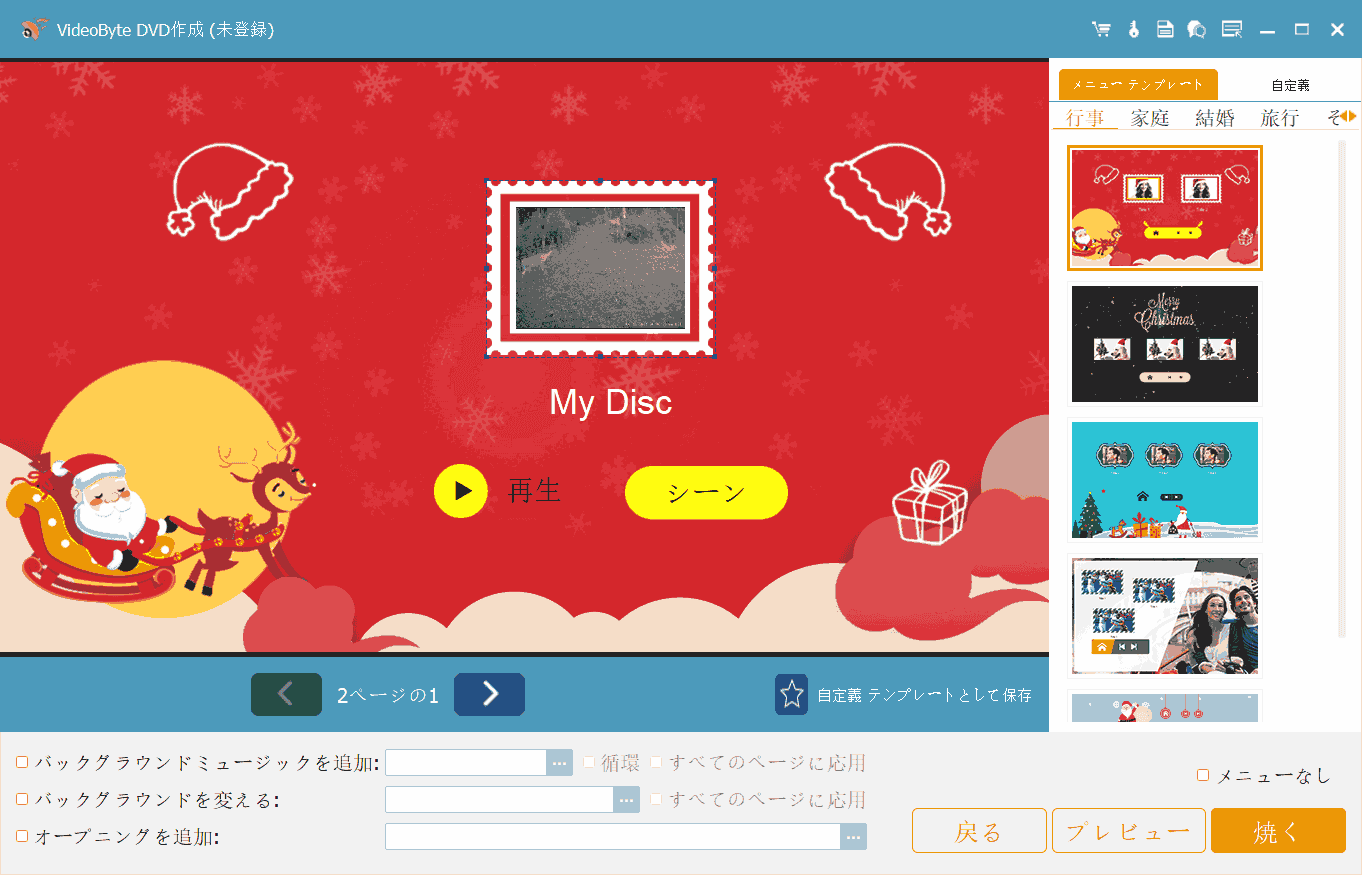
ステップ5、結婚ムービーDVDを作成
では、最後にDVDフォルダやISOファイルの保存先を設定してください。念のためにISOファイルとして保存するのはオススメです。DVD書き込み設定を確認した後、画面右下の 「開始」 ボタンをクリックして、DVDへ結婚ムービーを書き込む作業を開始してください。
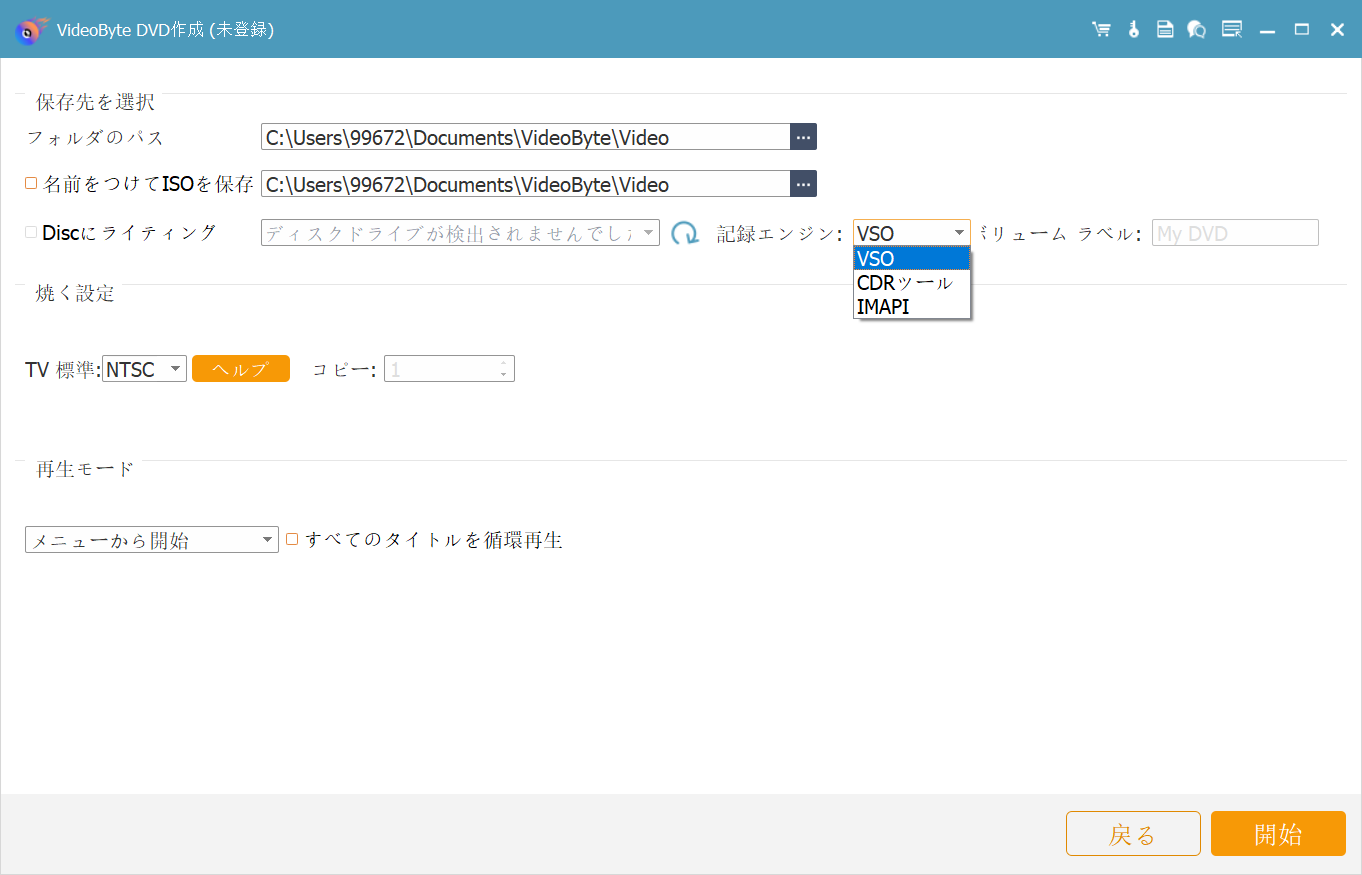
もちろん、結婚式だけではなく、個人的な動画創作から旅行・イベント・祝日の記念ビデオまで、使いやすいDVDオーサリングソフト「VideoByte DVD 作成」は様々なシーンで活躍します。ソフトの多彩なテンプレートを活かせば、テーマに合わせて洗錬された記念DVDを作成できますので、忘れがたい記憶に豊かな色彩を永遠に残してDVDに収めたい場合、役に立てるはずです。
「高い・遅い・融通が利かない?」結婚式ムービーを業者に頼む前に知っておきたいこと
結婚式ムービーをプロの業者に依頼する場合、高い編集技術によって、クオリティの高い映像を手軽に手に入れられる点が魅力的です。カメラワークの補正や複数アングルの映像の合成など、プロならではの技術によって感動的なムービーが仕上がります。
一方で、費用やスケジュール、編集の自由度など、いくつかの懸念点も存在します。撮影料・編集料・DVD作成料などを含めると、全体で数万円から十万円以上になり、決して安くはありません。特に遠方の業者に依頼する場合、素材のやり取りにかかる郵送コストや納期の長さも考慮に入れる必要があります。納品までに1ヶ月以上かかるケースもあります。また、テンプレートベースで制作されることが多く、初デートの場所の映像や秘密の合言葉字幕といったオリジナルなことを自由に取り入れにくいです。さらに、写真や動画などの多くの素材を他人に渡すため、個人情報漏洩のリスクが伴います。
だから、結婚式ムービーをDVDに焼く方法として、業者依頼は確かに安心感がありますが、コストや柔軟性の面では限界もあります。そのデメリットをカバーできるのが、自宅で使えるDVD作成ソフト「VideoByte DVD 作成」です。専門知識がなくても、素材の取り込みから編集、DVDへの書き込みまでを数ステップで完了でき、コストは業者の約10分の1以下に抑えられます。すべてPC上で完結するため、個人情報に関する心配もありません。しかも、編集機能も充実しており、オリジナルムービーが簡単に作成可能です。
結婚式ムービーのDVD焼きに関するよくある質問
結婚式ムービーをDVDに焼くと画質はどうなる?
DVDの規格上、解像度は720×480ピクセルに固定されており、フルHD(1920×1080)や4K(3840×2160)といった高画質と比べると、どうしても画質が劣ってしまいます。そのため、高画質で撮影された動画をDVDに書き込む際には、多少の画質低下は避けられません。
とはいえ、「VideoByte DVD 作成」では、高品質エンコード技術を採用しており、映像の圧縮処理による劣化を最小限に抑えることが可能です。また、元の映像の色味やコントラスト、動きの滑らかさをできる限り忠実に再現するための最適化処理を行います。高画質な思い出をなるべくそのまま残したい方にも安心してご利用いただけます。
結婚式ムービーをDVDに焼いても再生できない場合の対処法
結婚式ムービーをDVDに焼いたものの、再生できないというトラブルは意外と少なくありません。主な原因とその対処法は以下の通りです。
まず、プレーヤーの設定を確認し、必要に応じて最新のファームウェアをインストールしましょう。可能であれば最新の再生プレーヤーを使用するのがおすすめです。
また、使用したディスクがプレーヤーの対応形式(DVD-RやDVD+Rなど)であるかどうかを確認してください。
そして、ディスク表面の傷、汚れが再生障害の原因となります。ディスクを柔らかい布で拭き取ってみてください。
それでも再生できない場合は、別のDVDにもう一度焼き直すことを検討しましょう。
ヒント:
結婚式当日に再生トラブルが発生しないよう、DVDを作成した後は必ず本番と同じ再生プレーヤーで再生確認を行うようにしましょう。
結婚式ムービーからDVDへの書き込みの注意点
DVDへの書き込みは一見簡単に見えますが、安定した仕上がりにするためにはいくつかのポイントを押さえておく必要があります。
書き込み中はパソコンで他の作業をしない
書き込み処理中に他の作業を行うと、PCの負荷が高まり書き込みエラーや映像の乱れが発生する可能性があります。書き込み中安定した状態を保ちましょう。
電源やバッテリーの管理
ノートパソコンを使用する場合は、必ずACアダプターを接続してバッテリー切れによる書き込み中断を防ぎましょう。
書き込み速度の設定に注意
高速で書き込むと時間は短縮できますが、エラーが発生しやすくなります。標準または低速(4x~8x)で書き込んだほうがいいです。
まとめ
結婚式ムービーをDVDに保存することで、感動の瞬間を「かたち」として残すことができます。ただし、長期保存に適したディスク選びや、再生環境への対応、編集ソフトの活用など、気をつけるべき点も多くあります。
本記事で紹介した「VideoByte DVD 作成」のような専門ソフトを活用すれば、自宅で手軽に高品質なDVDが作成でき、オリジナル感あふれる仕上がりにすることも可能です。素晴らしい結婚式ムービーをDVDに焼いて、人生の一大ベント、そしてかけがえのない幸せな瞬きを映像という形で記録しましょう。DVD作成の初心者でも心配する必要はなくて、とりあえずソフトの無料お試し版で使ってみて、機能を体感してはどうでしょうか?

